Za sebe mohu říct, že když si mohu práci usnadnit hledám cesty jak na to. Proč denně trávit desítky minut rutinní činností, když to lze udělat jednodušeji.
Určitě všichni známe a používáme klávesové zkratky ctrl+c a ctrl+v, to v těch jednodušších případech. Když je však naše workflow složitější a nejde pouze o kopírování, které zabere pár vteřin, v součtu taková rutinní činnost může činit desítky minut denně. Proč si tuto opakující se práci neusnadnit? A když ano, jak?
Odpovědí je automatizace.
Pro automatizaci procesů existují různé služby. Z tuzemských vod lze jmenovat Integromat.com s podporou v českém jazyce. Z těch zahraničních pak Zapier.com, IFTTT.com, Automate.io a další. Všechny tyto služby pracují na podobném principu. Propojují služby mezi sebou, zasílají data z jedné služby do druhé a s těmi lze dále pracovat.
Uvedu příklad. Máte e-shop a používáte externí software na fakturaci. V případě, že fakturační sytém není součástí e-shopového řešení, musíte s každou expedovanou objednávkou vystavovat doklad ručně a ten zasílat zákazníkovi. Takovéto workflow není dlouhodobě udržitelné, stojí vás to čas, nesmíte zapomenout fakturu vytvořit, odeslat a další náležitosti.
Řešením je právě zmiňovaná automatizace. Pomocí výše zmíněných integračních platforem dokážete propojit několik služeb mezi sebou. Na konci tohoto integračního řetězce je spokojený zákazník, který emailem obdržel fakturu z vašeho fakturačního systému, aniž byste museli cokoli ručně řešit.
V tomto článku si ukážeme, jak integrovat Tabidoo se službou Zapier.
Využití je však daleko více:
- Odeslat email zákazníkovi z Vašeho Tabidoo CRM systému přes Mailchimp.
- Uložit nový záznam z Google Sheets do Tabidoo, anebo opačně.
- Importovat nové kontakty z Google kontaktů.
- Vytvořit záznam v Tabidoo z Trello cards.
- Zaslat zprávu do Slacku při vytvoření nového záznamu v Tabidoo.
Poslední zmiňovaný příklad si nyní popíšeme podrobněji.
Pro jednoduché integrace a náš příklad Vám vystačí Zapier ve free plánu se 100 Tasky a 5 ZAPS na měsíc. Tabidoo umožňuje integraci s libovolným počtem služeb ve Free plánu. Tudíž vyzkoušet si automatizaci Tabidoo vs. Zapier můžete bez jakýchkoli finančních nákladů.
Představme si tedy jednoduchý scénář, kterého bychom rádi docílili.
Chceme, aby v případě že je přidán nový záznam do Tabidoo byla notifikována skupina ve Slacku zasláním zprávy. Konkrétně pro náš příklad po přidání nového záznamu ve schéma Contacts aplikace CRM bude zaslána zpráva do společného kanálu ve Slacku. CRM aplikace bude použita z našeho Marketplace.
Nejprve se pojďme podívat na Tabidoo.
Předpokládejme, že máte vytvořenou vlastní aplikaci například CRM. Ve Vaší aplikaci doporučujeme jednotlivé položky schéma interně pojmenovat v rozšířeném nastavení definice schéma.
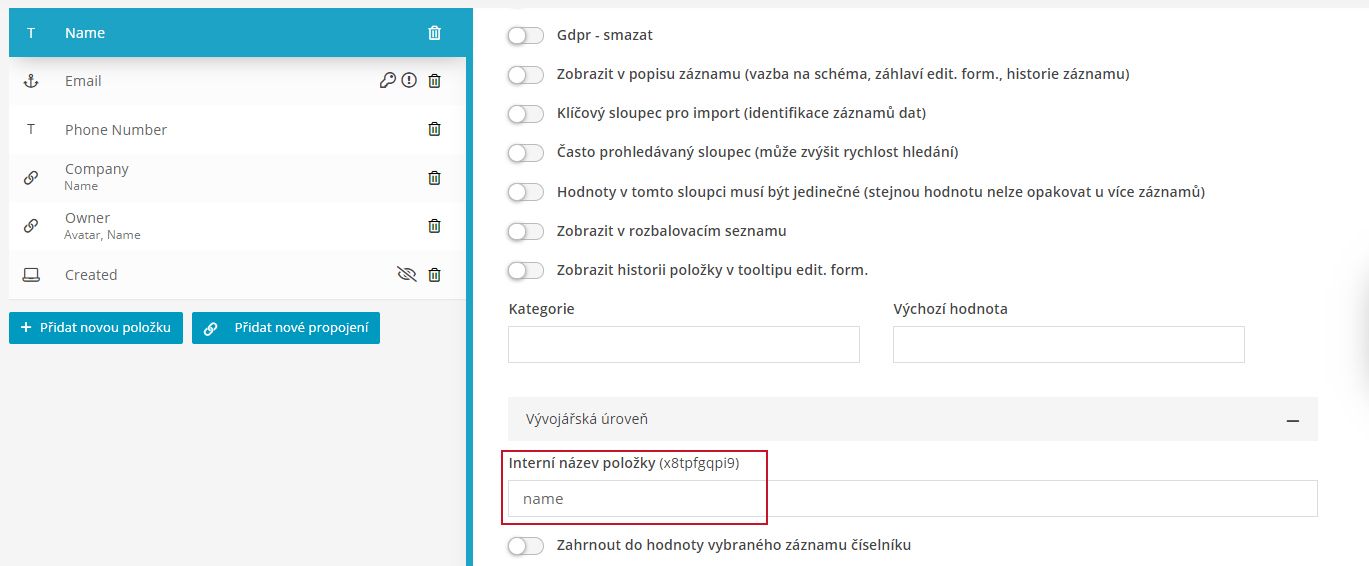
V opačném případě Vám Zapier bude zobrazovat výchozí interní názvy položek, které budete špatně rozpoznávat. Rozdíl v pojmenovaných a nepojmenovaných položkách si ukážeme později.
V případě, že nemáte ještě aplikaci vytvořenou, nebo chcete využít naši referenční aplikaci stáhněte si ji z našeho Marketplace.
Každá aplikace, která bude integrována se službou Zapier musí být rozšířena o Tabidoo Notifikace. Toto rozšíření si jednoduše do své aplikace přidáte přes tlačítko „+ Přidat nové schéma“ v levém spodní části aplikace. Dále vyberete „Přidat Tabidoo rozšíření“ a zde zaškrtnete Notifikace. Nově se Vám do aplikace nainstaluje rozšíření Notifikace.
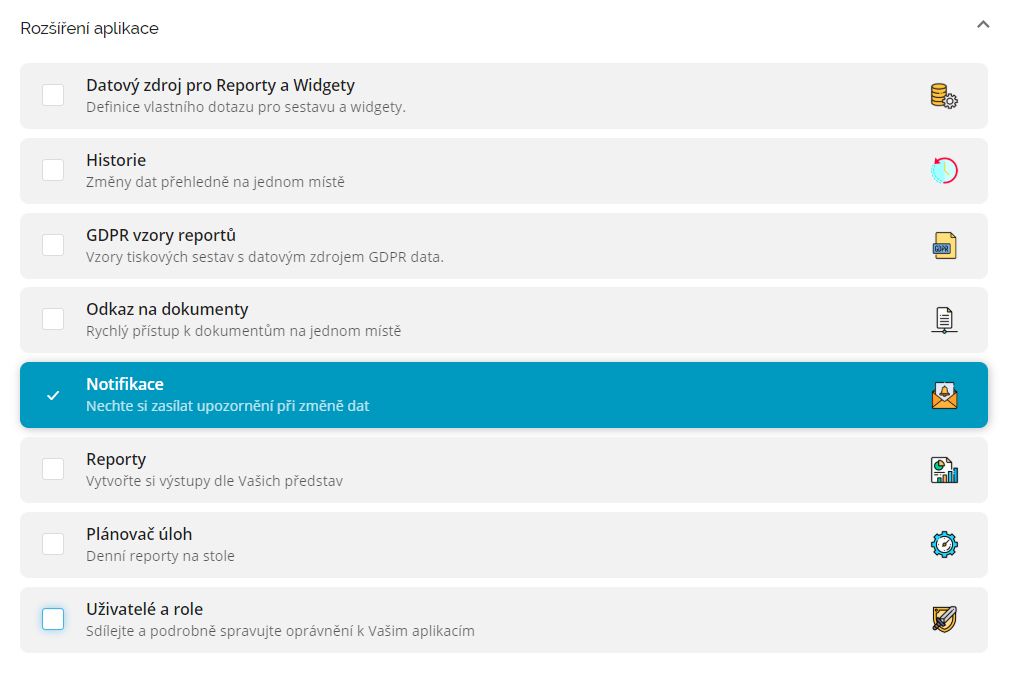
V dalším kroku si vytvoříme API token, pomocí kterého bude Tabidoo ověřeno ve službě Zapier.
V uživatelském nastavení si na záložce API přidejte nový API token.
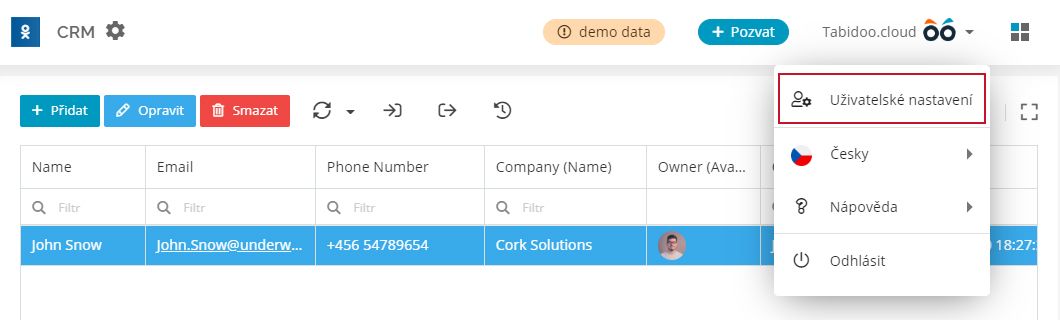
Nový API token si zkopírujte, budeme ho později potřebovat při napojení Tabidoo do Zapieru.
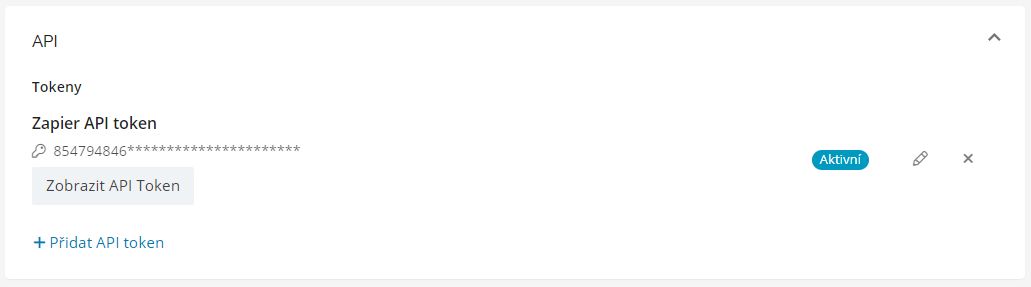
V dalším kroku si ve Slacku si vytvoříme skupinu, kam budeme chtít zprávy zasílat. My si tuto skupinu pojmenujeme #crm_message.
Tabidoo i Slack máme připravené na integraci.
Pojďme se nyní podívat na Zapier.
V prvním kroku si přidáme Tabidoo a poté i Slack jako nové aplikace do Zapieru.
Po přihlášení do Zapier v levém části klikněte na My Apps. V My Apss vyhledejte službu Tabidoo a zadejte výše vytvořený API token. Dále vyhledejte službu Slack, zadejte your-workspace-url, přihlašte se a potvrďte práva pro přístup Zapieru do workspace Slacku.
Výsledkem budou připojené služby Tabidoo a Slack.
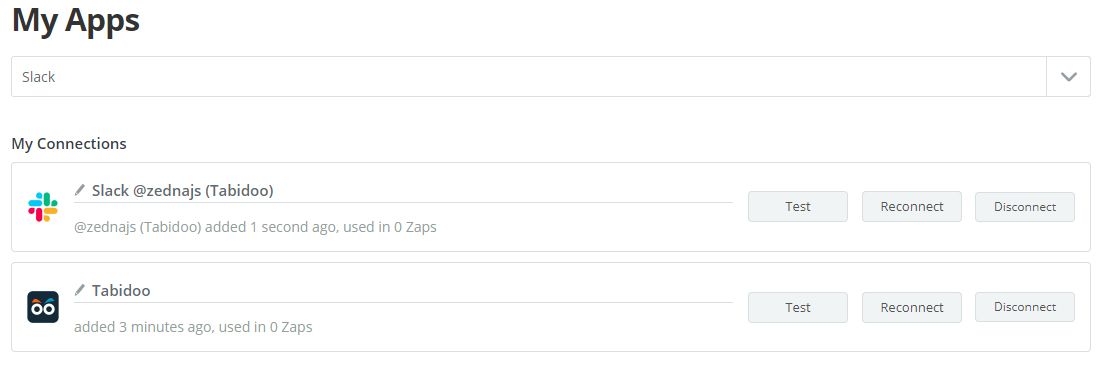
Máme tedy připravené vše nezbytné k tomu, abychom mohli vytvořit naši první automatizaci.
V Zapieru se přepneme na záložku „Zaps“ a kliknutím na „Create Zap“ si vytvoříme propojení Tabidoo a Slack. (Zde doporučuji prostudovat Zapier Guide Set up your Zap trigger. Účelem toho článku není podrobně popsat fungování Zapieru, ale pouze Vám nastínit integraci s touto službou). Pokračujme tedy dále..
Sekce 1. When this happens zareaguje na událost, která spustí náš Zap. Tedy přidání záznamu do schéma Contacts v aplikaci CRM.
Vybereme aplikaci Tabidoo, jako Trigger Event zvolíme New Record a pokračujeme kliknutím na CONTINUE.
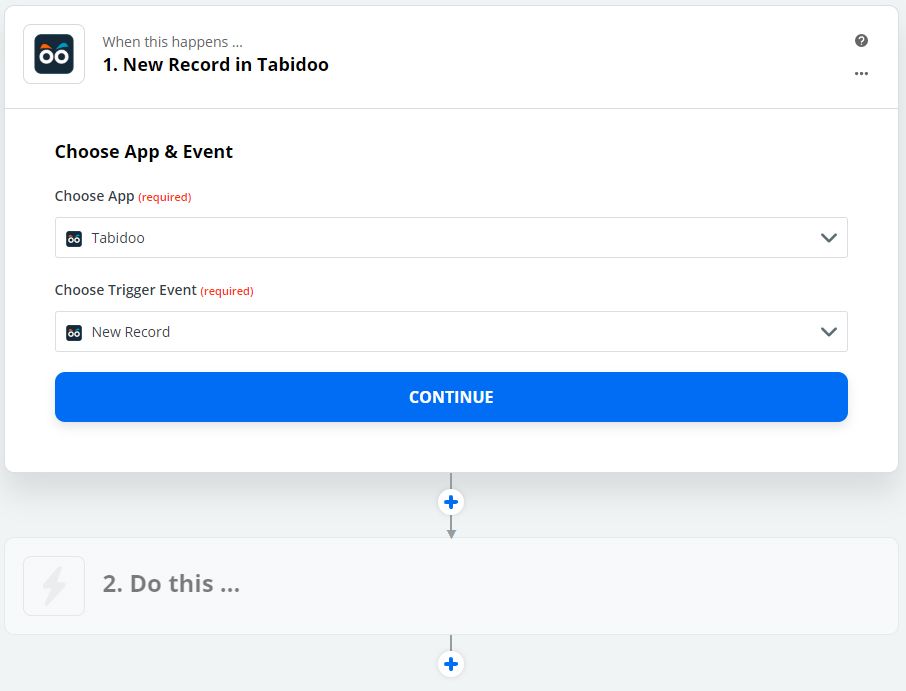
Volba Choose Account navádí k výběru účtu aplikace. V našem případě je to dříve vytvořené propojení do Tabidoo pomocí API tokenu a opět můžeme pokračovat dále.
Máme vytvořené propojení do Tabidoo a Zapier si načetl seznam našich aplikací a schémat vytvořených pod účtem, který poskytl API token. Před výběrem aplikace a schéma doporučuji vytvořit si ve schéma, které bude sloužit jako trigger pro spouštění Zapu alespoň jeden záznam. Zapier si několik záznamů načte a zobrazí je jako testovací data pro validaci propojení.
My si v seznamu aplikací zvolíme aplikaci CRM, v seznamu schémat schéma Contacts a pokračujeme na test triggeru.
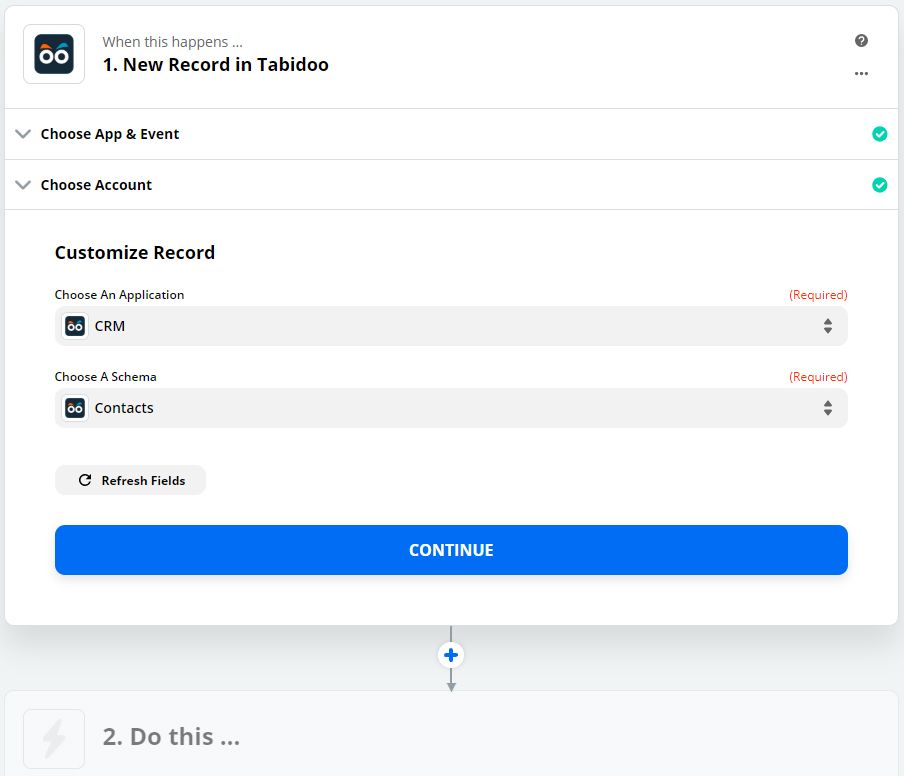
Zapier načte záznamy ze schéma Contacts, se kterými budeme dále pracovat. V rozbalovacím seznamu lze vybírat z několika načtených záznamů – Record A, Record B, Record C..
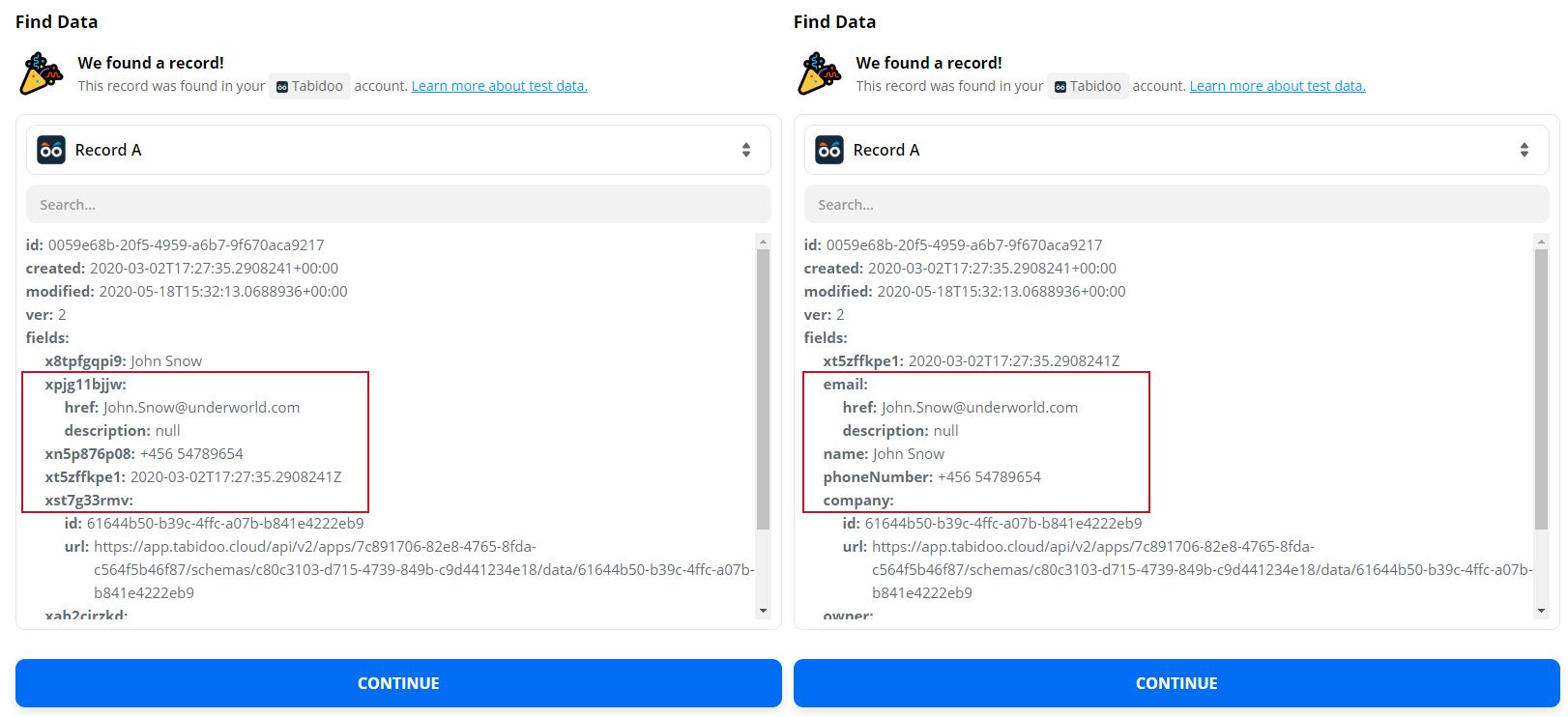
Na obrázku výše je patrný rozdíl ve výchozích interních názvech položek schématu (levá strana) a vlastním pojmenování jednotlivých položek (pravá strana), které byly načteny ze schéma Contacts aplikace CRM.
V tuto chvíli máme integrované Tabidoo a můžeme přejít na nastavení Slacku.
Nastavení zapojení Slacku do triggeru je zpočátku identické s nastavením Tabidoo, takže budu méně návodný.
2. Do this… vyhledejte aplikaci Slack, která bude součástí připravovaného triggeru a bude přijímat data v případě, že bude v Tabidoo přidán nový záznam do schéma Contacts.
Jako Event vyberte „Send Channel Message“ a pokračujte dále. Již máme připravené propojení na Slack, takže v následujícím kroku vybereme náš Slack account a opět pokračujeme dále.
Nyní se dostáváme k tomu nejzajímavějšímu a to nastavení zprávy, která bude zasílání do společného kanálu Slacku. Zvolíme tedy Channel, pro naše účely to je dříve vytvořený #crm_message. V kolonce Message Text si vytvoříme libovolnou zprávu, přičemž použijeme hodnoty z položek schéma Contacts. Kliknutím do textového pole Message Text si zvolte položky, jejichž hodnoty chcete zasílat do kanálu Slacku. Pochopitelně můžete psát libovolný vlastní text.
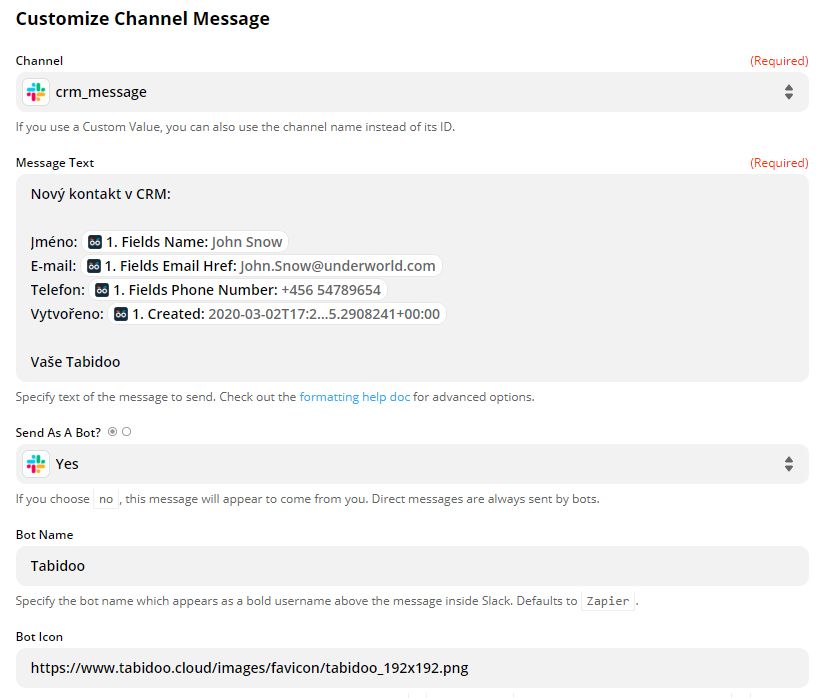
Další možnosti jsou víceméně volitelné. Můžete si pojmenovat Bota, který Vám bude zasílat zprávy do Slacku, přidat vlasní ikonu a další volby, které můžete nebo nemusíte použít.
Nastavení uložíte tlačítkem CONTINUE a v následující části proveďte TEST & CONTINUE, Zapier zašle testovací zprávu do kanálu Slacku, kde si vše překontrolujete, případně se můžete vrátit k nastavení zprávy a tu upravit dle potřeb. Až budete s výslednou zprávou spokojeni celou integraci ukončíte.
Pochopitelně nezapomeňte právě vytvořený Zap zapnout.
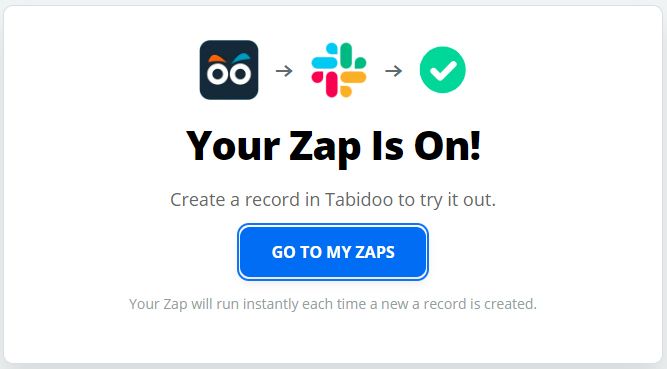
Nakonec si Zap můžete libovolně pojmenovat a nově vytvořený Zap naleznete v seznamu Zapů.
V rozšíření Notifikací v Tabidoo byla po zapnutí Zapu vytvořena nová notifikace „External webhook zapier“, která reaguje na přidání řádku ve schéma Contacts a informuje o této změně Zapier. Tuto notifikaci prosím nijak neměňte, nebo integrace nebude fungovat správně. Pochopitelně v případě, že jste pokročilý uživatel Tabidoo, můžete tuto notifikaci rozšířit o javascript podmínku, která může Vaše workflow dále vylepšit. Například Zapier bude reagovat pouze na objednávky, kterým byl změněn stav na „Expedováno“ a teprve až při tomto stavu se odešle email zákazníkovi. Takové úpravy jsou již pokročilé možnosti, kterými Tabidoo disponuje a my se na některé z nich podíváme v jiném článku.
Nyní je vše připraveno a Vy si můžete přidat nový záznam ve Vašem připojeném schéma. V aplikaci CRM je to schéma Contacts. Po přidání záznamu bude zaslána zpráva do skupiny #crm_message Slacku. Zpráva může vypadat následovně.
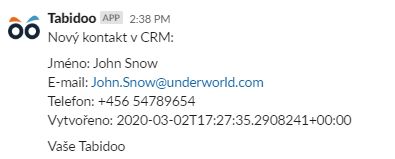
Integraci Tabidoo a Slack pomocí služby Zapier máme dokončenou. Podobným způsobem si lze vytvořit napojení na více než 700 služeb, které Zapier nabízí.
V případě, že Vás napadá nějaká integrace a nevíte si s ní rady, určitě nám napište a my vám rádi pomůžeme. A to nejen s integracemi.
